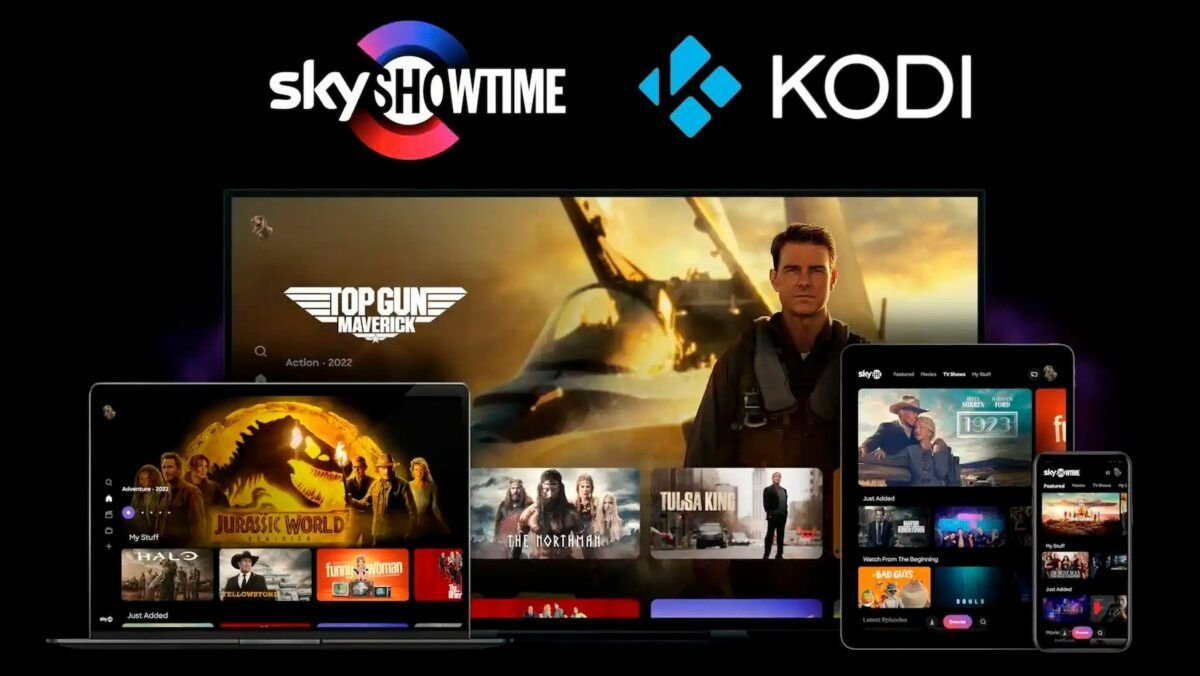Y con este completamos nuestra tríada de tutoriales de Kodi, en este caso con Skyshowtime y cómo ver varios servicios de streaming integrados en él. Kodi sigue siendo el mejor centro multimedia que existe por su enorme flexibilidad y facilidad a la hora de integrar varios servicios de streaming, como vimos el otro día con cómo ver Orange TV en Kodi o incluso cómo ver Movistar+. Hoy os dejamos el tutorial de un tercer servicio muy popular: Skyshowtime.
Una de las ventajas más importantes de Kodi es la posibilidad de instalar tantos addons (una especie de extensiones o plugins) como queramos, en función de nuestras necesidades. Hay de todo: de videojuegos clásicos o incluso ver 600 canales de forma legal con ellos en Kodi. Entre tantos addons, hoy os traemos la forma de ver Skyshowtime en Kodi de forma completamente legal.
Cómo ver Skyshowtime desde Kodi con este addon gratuito
Gracias al trabajo de Paco8, el creador del addon de Skyshowtime, podrás ver los canales de Skyshowtime en directo así como otras funcionalidades de esta popular plataforma de streaming. Al igual que el resto de addons de este tipo, podrás saltar la publicidad en caso de que las emisiones lo contengan y, por supuesto, podrás integrar el servicio en Kodi y su biblioteca a través del addon.
Evidentemente, es necesario una suscripción a Skyshowtime para poder identificarte y usar el addon. El add-on tiene una integración perfecta en Kodi, como iremos viendo, aunque lamentablemente solo funciona en dispositivos Android. Está orientado totalmente a un servicio de streaming, por lo que necesitaremos abrir el addon para ver su contenido, sin poder integrarlo como un servicio PVR.
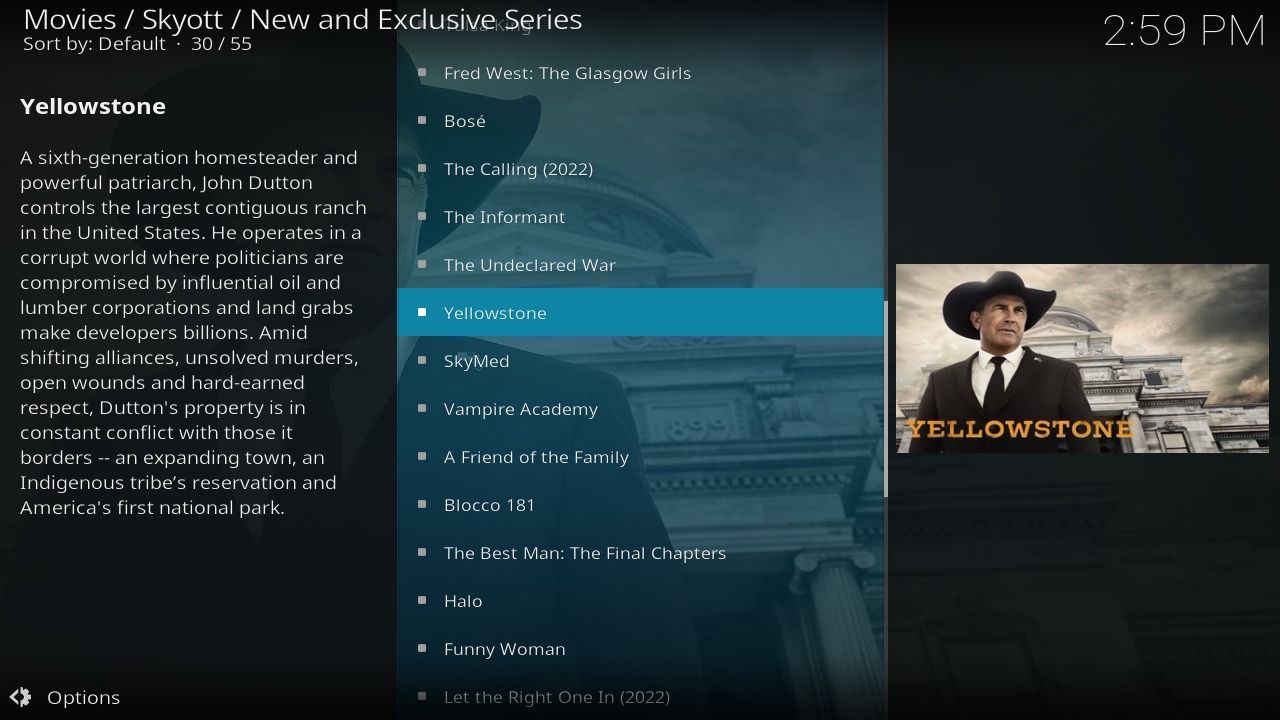
Al igual que ocurre en el addon de Orange, aquí también puedes descargar las portadas, póster, lista de actores, directores y casi cualquier información para completar toda la biblioteca de contenido. Una vez repasado todo lo que ofrece, es hora de ver cómo se instala en Kodi.
Cómo instalar el addon de Skyshowtime para Kodi
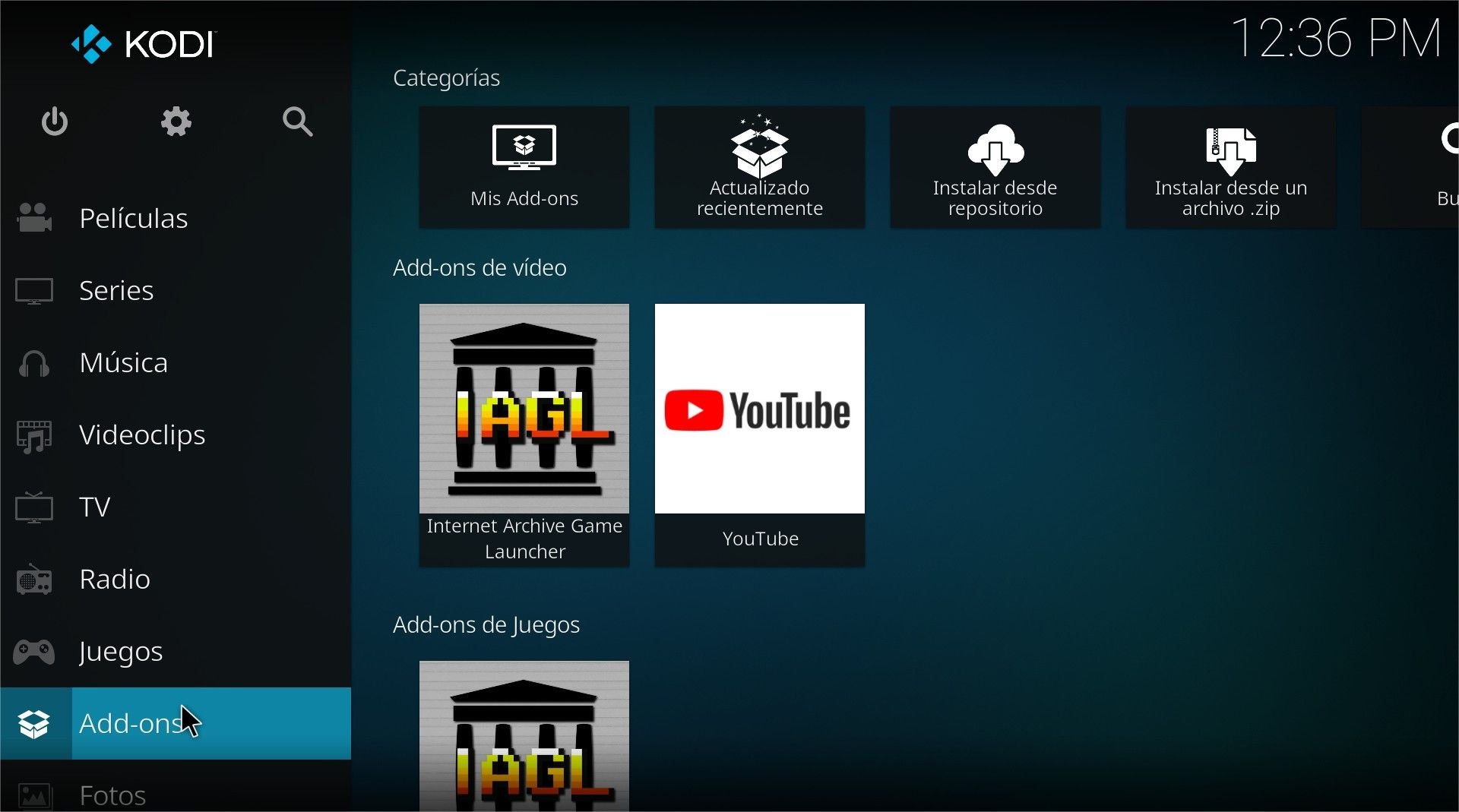 Lo primero es, con Kodi ya abierto irse al apartado de Add-ons. Al darle, nos iremos al icono de la cajita arriba a la izquierda y al hacerlo, nos dirigiremos donde a la opción instalar desde archivo ZIP. Una vez ahí navegaremos hasta donde tengamos los dos archivos zip descargados -os los dejamos más adelante- en el orden que indicamos. Primero «script.module.ttml2ssa-x.x.x.zip» y luego «plugin.video.skyott-0.4.7.zip»
Lo primero es, con Kodi ya abierto irse al apartado de Add-ons. Al darle, nos iremos al icono de la cajita arriba a la izquierda y al hacerlo, nos dirigiremos donde a la opción instalar desde archivo ZIP. Una vez ahí navegaremos hasta donde tengamos los dos archivos zip descargados -os los dejamos más adelante- en el orden que indicamos. Primero «script.module.ttml2ssa-x.x.x.zip» y luego «plugin.video.skyott-0.4.7.zip»
Descargar «script.module.ttml2ssa-x.x.x.zip»
Descargar «plugin.video.skyott»
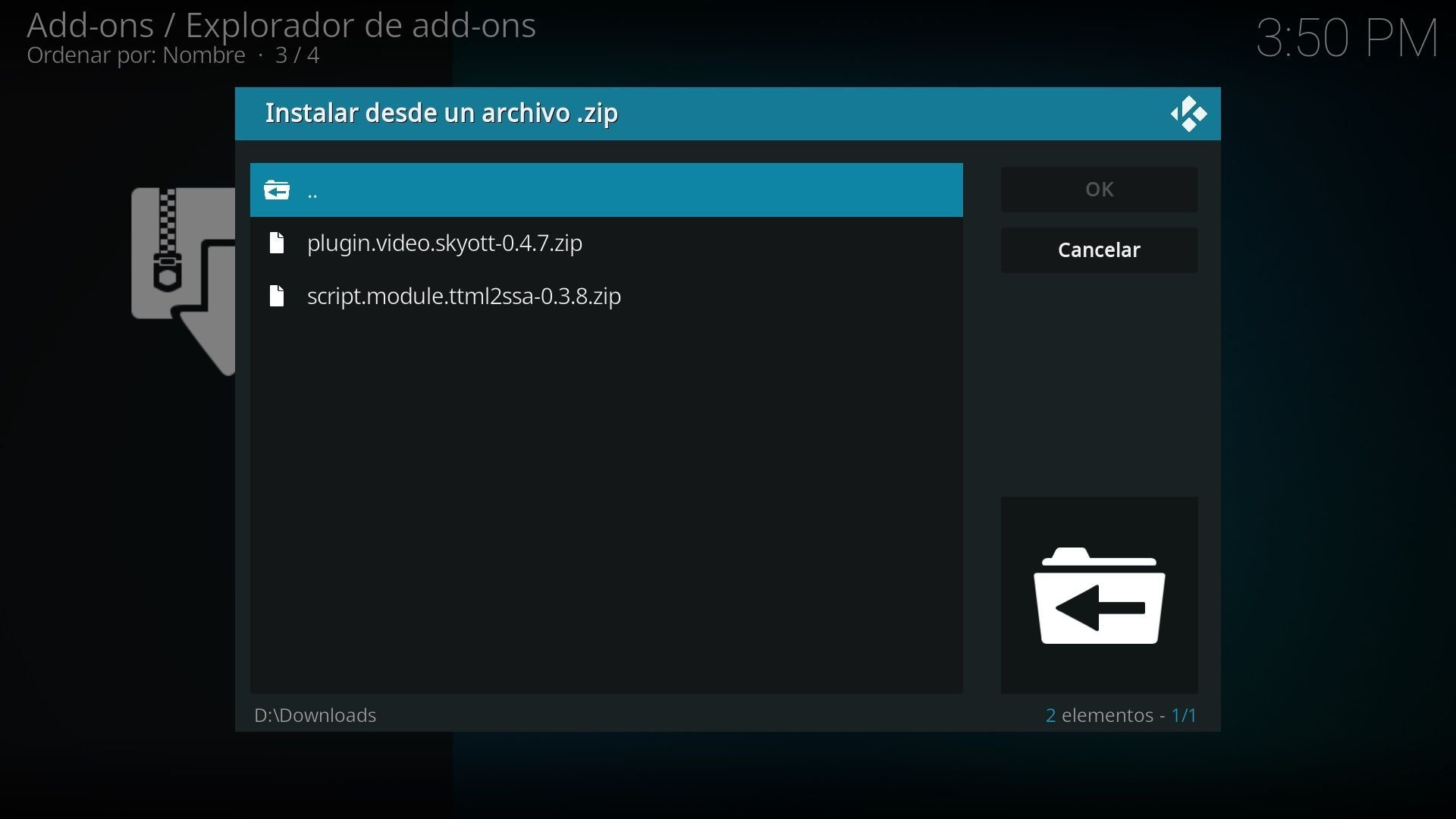
Una vez se hayan instalado, ya tendrás tu addon de Skyshowtime para Kodi listo para usar.
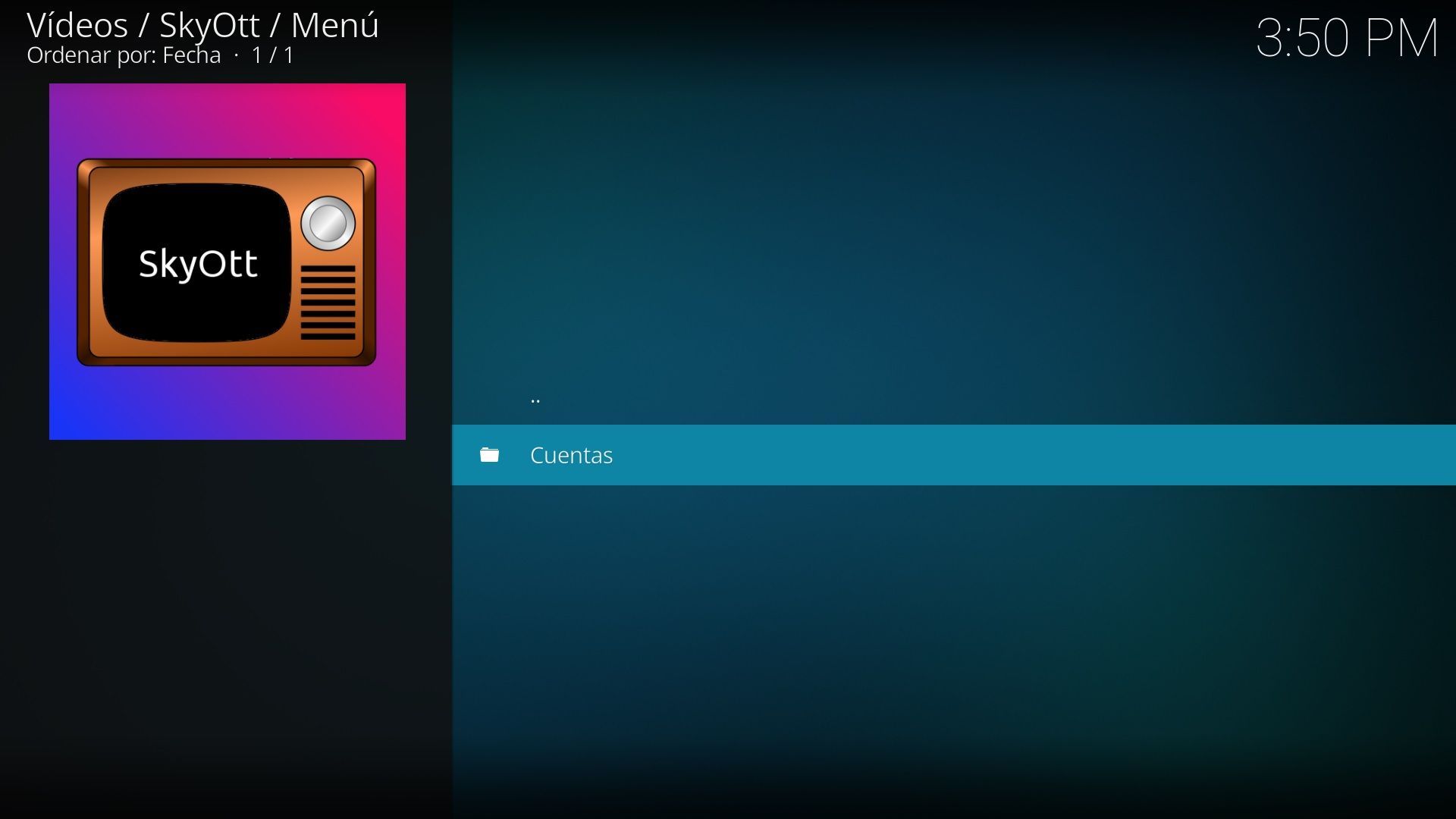
Ahora pulsaremos donde pone Añadir cuenta donde nos pedirá iniciar sesión con nombre y clave e introducir tus credenciales de Skyshowtime. Verás que podemos usar o bien la cuenta de Sky o la de Peacocktv (el servicio de NBCUniversal). Después vuelve home de Kodi y si las credenciales son correctas ya podrás empezar a disfrutar de la oferta de Skyshowtime en Kodi.
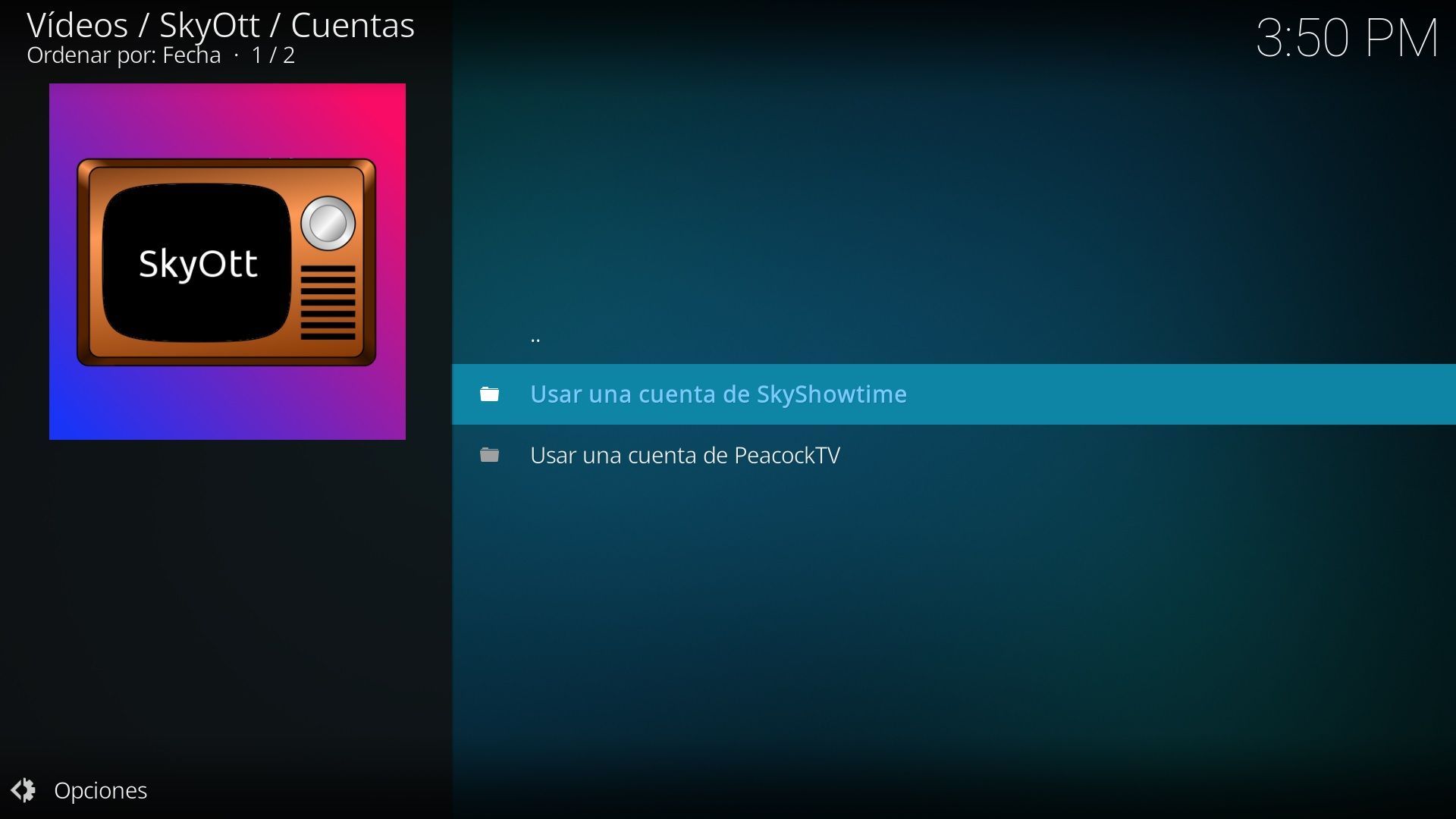
Respecto a las opciones de configuración de este addon de Skyshowtime, tenemos varias posibilidades y todas ellas desde el propio Kodi, ya que al entrar en el addon podremos:
- Recordar nombre de usuario y contraseña: si esta opción está habilitada, el addon guardará tus credenciales de inicio de sesión en el equipo.
- País de suscripción: código de dos letras (ES, PT, NL) del país de suscripción (opcional).
- Servidor preferido: los vídeos en streaming se alojan en diferentes servidores. Puedes elegir el que funcione mejor.
- Habilitar 4K: habilita contenido 4K. Es posible que la reproducción no funcione bien en dispositivos que no acepten señales 4K.
- Habilitar HDCP: Es posible que los usuarios de dispositivos Android con Widevine L3 deban desactivarlo.
- Enviar el progreso del video al servidor del proveedor: la línea de tiempo del streaming se enviarán al servidor para que pueda reanudar la reproducción en otras aplicaciones.
- Intervalo de actualización: el intervalo de tiempo, en segundos, entre las actualizaciones del progreso del video.
- Mostrar solo contenido suscrito: solo se mostrarán los títulos incluidos en tu suscripción.
- Configurar InputStream Adaptive: abre la configuración de InputStream Adaptive.
Luego veréis que también tenemos una serie de opciones para modificar aspectos relacionados con subtítulos, tales como:
- Subtítulos mejorados: por defecto los subtítulos de Skyshowtime pueden aparecer en posiciones incorrectas o mal alineados. Esta opción modifica los subtítulos para que aparecan correctamente
- Configuración de subtítulos mejorada: abre una nueva ventana de configuración que te permite personalizar la apariencia de los subtítulos.
- Usar solo para estos idiomas: solo se descargarán los subtítulos para los idiomas especificados (códigos de idioma de dos letras, separados por espacios). Por ejemplo: ES, EN, PL descargará subtítulos en español, inglés y polaco.
Y para acabar, nos quedan unas cuantas opciones más relacionados con proxy o problemas derivados del servicio de internet o geolocalización o similares, que, a saber, serían las siguientes:
- Modificar manifiesto: soluciona un fallo en inputstream.adaptive que impide reproducir canales en directo más de 1 minuto. Esta opción también es necesaria para las siguentes opciones.
- Corregir los nombres de idiomas de audio y subtítulos: las versiones 18 y 19 de Kodi no admiten códigos de idioma que incluyan un código de país (como es-ES). Como solución alternativa, esta opción elimina el código de país.
- Excluir pistas de audio DD+: el addon eliminará cualquier pista de audio en formato DD+.
- Excluir pistas de audio AAC: el addon eliminará cualquier pista de audio en formato AAC.